PPT是我们日常生活中经常能够用到的一种办公软件。许多人做课件,做产品资料等等都会用到PPT。但是,当我们将文件发给他人时会担心他人可能会修改。那么ppt怎么防止修改呢?下面就一起来看看吧!
【 tulaoshi.com - PPT教程 】
首先我们需要打开电脑中的PPT软件,这里我用的是Microsoft PPT的2010年版本。很多人可能觉得用WPS也可以,确实WPS很实用,但是对于要学习PPT教程的人来说最好还是在电脑上下载Microsoft PPT会更加适合学习。如果你的电脑中没有,那就赶紧下载安装吧。

下载好PPT之后我们就双击打开我们要展示的文件这里制作了一个简易版的PPT,图文想结合,也比较直观。

打开我们的PPT软件之后我们就可以看到在文件当中会有一个【另存为】的选项,我们点开【另存为】,就可以看到这是在提升我们保存。
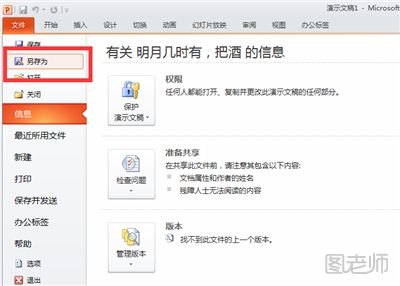
接下来就是非常关键的一步了。在我们点击【另存为】后我们将文件选择保存在【桌面】。接着我们需要将文件重新命名,然后在【文件类型】上选择【PPT图片演示文稿】,也就是倒数第二项选择。接着就点击确定。

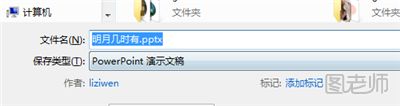
要验证我们的PPT能否被修改,此时我们需要打开保存在桌面的文件。然后我们能清楚的看到我们保存的文件任何人都不能随意修改了。这样就完成了,是不是很简单啊?一起动手做做吧!

来源:http://www.tulaoshi.com/n/20170830/2669967.html
看过《【PPT教程】PPT如何防止他人修改(一)》的人还看了以下文章 更多>>